Details zu Konfiguration – Synchronisation
Informationen zum Bereich Synchronisation in der Konfiguration für LINEAR Building.
Im Bereich Synchronisation können Sie für die Gebäudeerfassung und/oder Aktualisierungen mit einem verbundenen CAD festlegen, welche Parameter in welche Richtung synchronisiert werden sollen. Eine angepasste Standard-Synchronisationskonfiguration kann gespeichert werden.
Sie befinden sich hier:
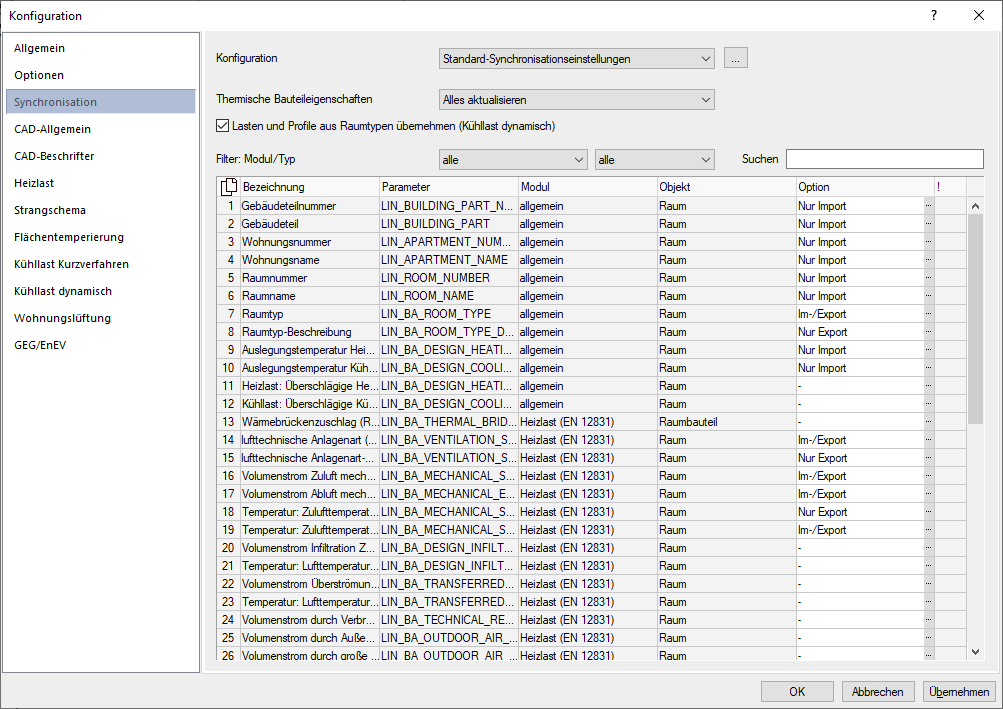
Konfiguration
Dropdown-Liste zur Auswahl einer gespeicherten Synchronisationskonfiguration. Klick auf  öffnet ein Kontextmenü mit folgenden Optionen:
öffnet ein Kontextmenü mit folgenden Optionen:
Hinzufügen: Öffnet den Dialog Name der neuen Konfiguration, in dem Sie eine Bezeichnung für die neue Konfiguration eingeben können. Die neue Konfiguration wird mit dem aktuellen Projekt gespeichert.
Löschen: Löscht die aktuelle Konfiguration und lädt die Einstellungen der Standard-Konfiguration. Dieser Button ist deaktiviert, wenn nur eine Konfiguration vorhanden ist.
Umbenennen: Öffnet den Dialog Neuer Name der Konfiguration, in dem Sie die Bezeichnung einer Konfiguration anpassen können.
Importieren: Öffnet den Datei-Explorer zur Auswahl einer extern gespeicherten Synchronisationskonfigurationsdatei.
Exportieren: Öffnet den Datei-Explorer, in dem Sie die aktuelle Konfiguration im gewünschten Verzeichnis mit dem gewünschten Dateinamen speichern können.
Als Standardvorlage: Speichert die aktuelle Konfiguration als Standardvorlage für das aktuelle und alle zukünftigen Projekte ab.
Thermische Bauteileigenschaften
Dropdown-Liste mit Optionen zur Handhabung von thermischen Bauteileigenschaften von Schichtaufbauten:
Alles aktualisieren: Alle Schichtbauteile im Projekt werden bei einer Synchronisierung mit ihren thermisch relevanten Informationen aus dem verbundenen CAD übernommen. Bauteile, deren Schichtaufbauten in LINEAR Building manuell angepasst wurden, werden bei diesem Vorgang mit den Informationen aus dem CAD überschrieben.
Nur neue Schichtaufbauten übernehmen: Bei der Synchronisierung werden nur solche Schichtaufbauten übertragen, die nicht bereits im LINEAR Building-Projekt existieren.
Nicht aktualisieren: Bei der Synchronisierung werden für Schichtaufbauten keine thermisch relevanten Informationen aus dem verbundenen CAD übertragen. U-Werte bzw. Schichtaufbauten müssen in LINEAR Building manuell nachgepflegt werden.
Filter: Modul/Typ; Suchen
Dropdown-Listen zur Eingrenzung der Parameter nach Modul und Typ. Die Dropdown-Liste zur Auswahl des Moduls enthält Module, für die Parameter existieren. Die Dropdown-Liste des Typs enthält ebenfalls nur solche Typen, für die Parameter existieren.
Im Textfeld Suchen können Sie die Auswahl weiter einschränken; die Funktion durchsucht Parameternamen und -bezeichnungen.
Parametertabelle
| Tabellenspalte | Beschreibung |
|---|---|
| Bezeichnung | Die Beschreibung des Parameters. |
| Parameter | Die interne Parameterkennung. |
| Modul | LINEAR Building-Modul, in dem der Parameter hinterlegt ist. Parameter, die in mehreren Modulen verwendet werden, sind im allgemeinen Modul hinterlegt. |
| Objekt | Der Elementtyp, mit dem der Parameter verknüpft ist. |
| Option | Klick auf Keine Änderung: Der Parameter bleibt bei einer Aktualisierung bzw. bei der Gebäudeerfassung unverändert. Nur Import: Der Parameter wird bei einer Aktualisierung bzw. bei der Gebäudeerfassung mit dem entsprechenden Wert aus dem verbundenen CAD überschrieben. Nur Export: Der Parameter wird bei einer Aktualisierung bzw. bei der Gebäudeerfassung an das verbundene CAD übertragen. Im-/Export: Das Programm hält den Wert des jeweiligen Parameters zwischen LINEAR Building und dem verbundenen CAD synchron, indem veränderte Werte bei Aktualisierung an die jeweilige Gegenseite übertragen werden. Wenn der Parameter sowohl in LINEAR Building als auch im verbundenen CAD geändert wurde, wird der Wert aus LINEAR Building übernommen. |
Wenn Parameter, die berechnungstechnisch voneinander abhängig sind, derart konfiguriert werden, dass es bei einer Synchronisierung zu Konflikten kommen würde, wird in der letzten Spalte ein Fehlersymbol angezeigt. Im Tooltip des Fehlersymbols finden Sie weitere Informationen.
 öffnet ein Kontextmenü mit Optionen zur Handhabung des Parameters bei der Gebäudeerfassung bzw. einer Aktualisierung:
öffnet ein Kontextmenü mit Optionen zur Handhabung des Parameters bei der Gebäudeerfassung bzw. einer Aktualisierung: